집 >운영 및 유지보수 >창문 운영 및 유지보수 >windows.edb를 삭제할 수 있나요?
windows.edb를 삭제할 수 있나요?
- 青灯夜游원래의
- 2020-10-19 15:23:5346476검색
windows.edb는 삭제될 수 있습니다. 삭제 방법: 1. 시스템의 "서비스" 창을 열고 Windows 검색 서비스로 이동합니다. 2. 서비스를 선택하고 "중지"를 마우스 오른쪽 버튼으로 클릭하여 서비스를 중지합니다. 컴퓨터를 마우스 오른쪽 버튼으로 클릭하세요. Windows.edb 폴더를 클릭하고 삭제하세요.

win10 시스템을 일정 기간 실행한 후 컴퓨터가 매우 멈췄다는 것을 확인해보니 Windows.edb 파일이 많은 양의 메모리를 점유하고 있는 것을 발견했습니다. Windows.edb는 인덱싱 후 파일, 콘텐츠 및 속성에 대한 캐시된 검색 결과를 제공하는 Windows 검색 서비스 데이터베이스 파일입니다. 잠시 후 Windows Search 서비스로 인해 Windows.edb가 커질 수 있습니다.
해결 방법 1: 인덱스 조각 모음
Windows 검색 서비스에서 인덱스 조각 모음을 수행하면 Windows.edb 파일의 거대한 Windows 10 문제를 쉽게 해결할 수 있습니다. 이를 통해 시스템은 더 빠른 데이터 액세스를 위해 인덱스를 구성할 수 있습니다.
색인 조각 모음 방법은 다음과 같습니다.
--시작 > 명령 프롬프트로 이동
--Windows Search 서비스가 자동으로 시작되지 않도록 하려면 명령 프롬프트에 다음 명령을 입력하십시오.
Sc config wsearch start = 비활성화됨
--Windows 검색 서비스를 중지하려면 다음 명령을 실행하십시오.
net stop Research
--Windows.edb 파일 조각 모음을 수행하려면 다음 명령을 입력하십시오.
esentutl.exe /d %AllUsersProfile%MicrosoftSearchDataApplicationsWindowsWindows.edb
--Windows Search 서비스를 지연된 시작으로 변경하려면 다음 명령을 입력하십시오.
Sc config wsearch start=delayed-auto
--그런 다음 다음 명령을 실행하여 Windows Search 서비스를 시작하십시오.
net 시작 연구
여전히 Windows 10의 거대한 Windows.edb 파일 문제에 직면한 경우 다음 해결 방법을 진행할 수 있습니다.
해결책 2: Windows.edb 파일 삭제 및 다시 작성
Windows.edb 파일과 관련된 Windows 10의 대규모 문제를 해결하는 또 다른 빠른 해결 방법은 Windows.edb 파일을 삭제하는 것입니다.
1단계: 작업 관리자에서 SearchIndexer.exe 종료
--Ctrl + Alt + Delete를 누르고 작업 관리자를 엽니다.
--작업 관리자가 열린 후 프로세스 탭을 클릭합니다.
--SearchIndexer.exe 프로세스를 선택하고 중지를 클릭합니다.
검색 프로세스를 종료한 후 Windows .edb 파일 삭제를 진행하세요.
2단계: Windows.edb 파일 삭제
--시작 > 실행 > 실행 프로그램에서 services.msc를 입력하고 Enter를 클릭합니다.
--서비스 창에서 Windows 검색 서비스로 이동합니다.
--대화 상자를 열려면 두 번 클릭하세요. 서비스를 중지합니다.
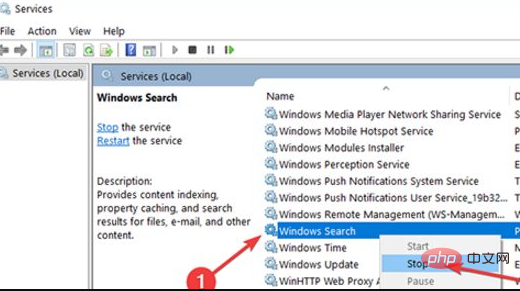
--이제 Windows.edb 폴더를 마우스 오른쪽 버튼으로 클릭하고 삭제하세요.
3단계: 인덱스 재구축
Windows.edb 파일을 삭제하면 Windows.edb 파일의 거대한 Windows 10 문제를 해결할 수 있습니다. 그러나 그 후에는 검색 실행 속도가 느려질 수 있으므로 인덱스를 다시 작성해야 합니다.
색인을 다시 작성하려면 아래 단계를 따르세요.
--"시작" > "제어판" > "색인 생성 옵션"으로 이동합니다.
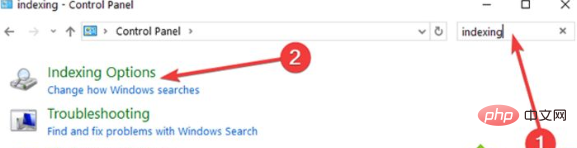
--"고급"을 클릭한 다음 "색인"에서 설정" 옵션 카드에서 "재구축"을 선택합니다.
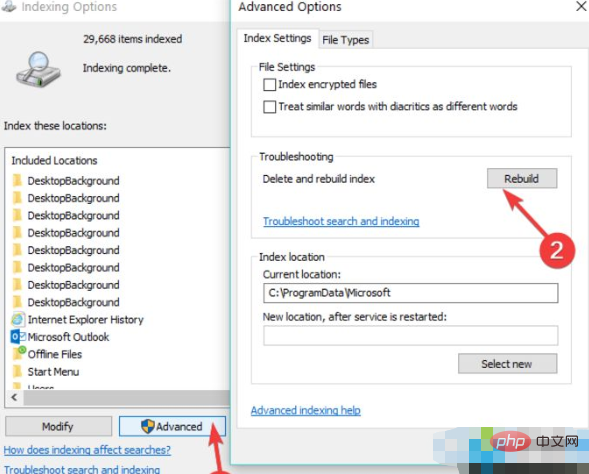
- 확인을 클릭하여 확인하세요.
위 내용은 windows.edb를 삭제할 수 있나요?의 상세 내용입니다. 자세한 내용은 PHP 중국어 웹사이트의 기타 관련 기사를 참조하세요!

